Microsoft Teams에 참가하도록 사용자 가져오기
Microsoft Teams를 사용하기 위한 팁과 요령이 가득한 생산성 가이드로, 매일 자신의 업무에서 Teams를 빌드하고 사용하는 사용자로부터 제공됩니다.
여러분은 Teams 담당 팀이 언제나 Teams를 사용하고 있다고 생각하실지도 모릅니다. 그 생각이 맞습니다! 저희는 익숙해져 있습니다. 하지만 Microsoft의 모든 사람이 Teams를 사용하는 것은 아닙니다.
Teams에 새로운 사람이 참여하는 경우, 저희가 시도하는 몇 가지 방법이 있습니다:
1. 모든 대화를 Teams로 다시 가져옵니다.
새로운 사람이 전자 메일을 보내면 저희는 Teams로 응답합니다. 새로운 사람이 채팅을 보내면 저희는 Teams로 응답합니다. 새로운 사람이 저희에게 들르면 저희는 Teams로 응답합니다. 마지막은 조금 과장되었지만 핵심은 다음과 같습니다: 항상 Teams로 다시 가져옵니다. 곧 익숙해지게 됩니다. 사람들은 Teams가 사용자에게 연락을 취하는 가장 좋은 방법이라는 것을 알게 될 것입니다.
Teams에서 모든 작업이 이루어지는 것을 알게 되면 Teams의 일부가 되고 싶어집니다.
2. @멘션을 사용하여 사람들을 끌어들이세요.
@와 함께 이름을 입력하면, 여러분이 연락을 취하려 한다는 알림이 해당 사용자에게 전달됩니다. 해당 사용자가 Teams에 들어오면 여러분이 보낸 메시지를 보게 되며, 본인의 이름이 굵게 표시됩니다. 저희 팀원들 중 대부분은 자신의 이름이 조명받는 것을 좋아하기 때문에, 다들 @멘션 기능을 많이 사용하는 편입니다.

이 비디오에서 @멘션에 대해 자세히 알아보세요.
3. 활성 대화에 대한 링크를 보냅니다.
Teams가 작업을 수행하고 작업에 대해 설명하는 중요한 공간이라는 점은 Teams의 가장 큰 장점 중 하나입니다. 채널은 작업을 수행하는 주요 공간 중 하나입니다. 그러나 채널에서 작업이 진행 중인 경우(또는 완료된 경우), 그리고 사용자에게 상세한 설명이 필요한 경우, 어떻게 해야 할까요? 사용자에게 채널에 대한 링크를 보낼 수 있습니다.
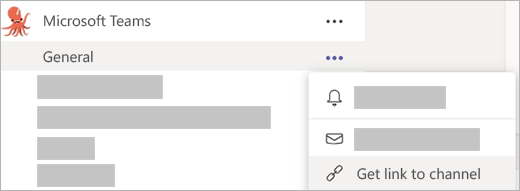
링크를 가져오려면 추가 옵션 
4. Teams에서 모든 모임, 파일 및 앱을 사용할 수 있습니다.
Teams가 곧 업무의 현장입니다. Teams는 모든 일이 일어나는 장소입니다. 모임, 파일, 일상 대화, 프로젝트 계획 등 모든 것이 수행됩니다. Teams에서 모든 작업이 이루어지는 것을 알게 되면 Teams의 일부가 되고 싶어집니다.
Teams를 팀 전체의 핵심으로 만드는 다음의 몇 가지 방법이 있습니다:
-
Outlook에서 모임을 가질 예정이라면 Outlook 툴바에서 Teams 모임을 선택하고 참여자가 Teams에 참여할 수 있도록 합니다. 모든 사용자가 원격이거나 화면을 공유하는 경우에 유용합니다.
-
Teams에서 파일을 공유합니다. 이렇게 하면 파일을 업로드한 채팅이나 채널의 파일 탭에 해당 파일이 표시됩니다. Teams의 왼편에서 파일을 선택하는 경우에도 표시됩니다.
-
Adobe Creative Cloud, OneNote 및 GitHub와 같은 기존에 사용하던 많은 앱들도 Teams에 있습니다. 각 앱을 개별적으로 열지 않고 Teams로 가져올 수 있습니다.
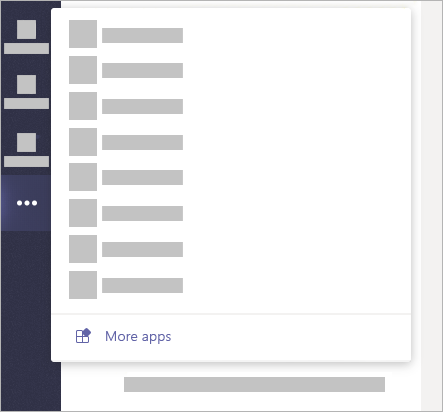
추가 옵션

5. Teams에 사용자를 초대합니다.
조직에 팀이 있는 경우 사용자를 추가하는 것을 잊지 마세요. 조직의 인물이 팀을 우연히 발견할 수도 있지만, 가볍게 권유하면서 직접 추가하도록 하세요. 사용자를 추가하면 해당 인물은 자신이 추가되었다는 알림을 받게 됩니다. 사용자가 Teams에 로그인하면 팀이 표시되고 활동 피드에 해당 활동이 나타납니다.
특히 참여를 권유하는 경우, 일반 채널에 팀의 새로운 사용자를 환영하는 메시지를 게시하는 것도 좋은 방법입니다. 새로운 참여자를 @멘션하고, 다른 이들이 호응하는 것도 지켜보세요.
팀에 참여할 사용자를 초대하기 위해 목록에서 팀 이름을 살펴보고 더 많은 옵션 










